Kompletní průvodce používáním služby Google Meet v Učebně Google
Sociální Média / / August 05, 2021
Práce z domova se neomezují pouze na podnikové zaměstnance, ale i na studenty. Školy a vysoké školy byly kvůli viru dlouho zavřené. Studenti se však i nadále učí online prostřednictvím videokonferencí. Aby to usnadnili, mohou využít třídu Google. Umožňuje učitelům a studentům sdílet soubory a úkoly online. Celý scénář procesu výuky a učení se stává bezpapírovým. Již Učebna Google integruje další služby Google, jako je Kalendář, Disk, Gmail, Dokumenty, Tabulky a Prezentace atd.
V této příručce vysvětlím, jak lze Google Meet také integrovat do třídy. Obě aplikace lze použít samostatně. Jediný odkaz Google Meet však lze použít v záhlaví streamu v Učebně Google. Podívejme se, jak to udělat. Také jsem zmínil mnoho užitečných tipů, které můžete použít k lepšímu výsledku online přednáškové relace se svými studenty. Když o tom mluvíme, tato příručka bude užitečná pro ty, kteří jsou učiteli nebo spravují online studijní relaci pro jakoukoli instituci.

Příbuzný | Jak vypnout nebo zapnout všechny na Google Meet
Obsah
-
1 Jak používat Učebnu Google k vytvoření odkazu Google Meet
- 1.1 Jak studenti získají odkaz Meet Classroom
- 1.2 Ručně zkopírujte a sdílejte odkaz pomocí sociálních médií
- 1.3 Nastavit odkaz viditelným pro všechny studenty
- 1.4 Resetování odkazu
- 1.5 Různé tipy pro produktivní online sezení s Učebnou Google
Jak používat Učebnu Google k vytvoření odkazu Google Meet
- Spusťte Google Třída
- V pravém horním rohu byste měli vidět a + knoflík. Klikněte na něj
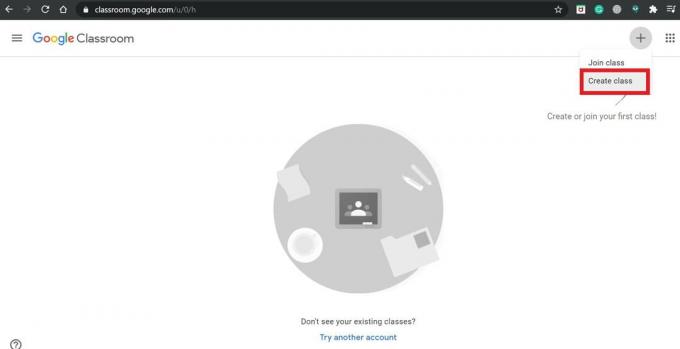
- Poté vyberte Vytvořit třídu
- Na další obrazovce vyberte ikonu TřídaNastavení knoflík
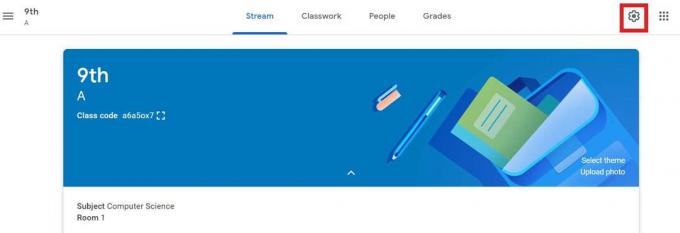
- Přejděte dolů na Pozvat odkaz. Klikněte na Kopírovat odkaz ikona.

Jak studenti získají odkaz Meet Classroom
Nyní, když jsme vytvořili odkaz, je čas jej sdílet se studenty třídy. Existují dva způsoby, jak to udělat.
Ručně zkopírujte a sdílejte odkaz pomocí sociálních médií
Zkopírujte odkaz a poté jej sdílejte ve skupině WhatsApp nebo prostřednictvím skupinového e-mailu atd. Nezapomeňte odeslat odkaz jeden po druhém, protože to bude velmi časově náročné. WhatsApp a skupinové e-maily jsou nejlepší způsob, jak sdílet stejný odkaz pro všechny studenty třídy.
Nastavit odkaz viditelným pro všechny studenty
Toto je nejjednodušší způsob, jak tuto možnost povolit Viditelné pro studenty který uvidíte těsně pod odkazem. Automaticky se studentům tento odkaz zobrazí v příslušné hlavičce učebny Google. Aby se mohli připojit ke třídě, budou muset otevřít tento odkaz.
Poznámka
K těmto druhům odkazů mají studenti přístup ještě před hostitelem (učitel zahájí schůzku). Poté, co hostitel opustí schůzku, však nikdo s odkazem nebude mít přístup k relaci.
Resetování odkazu
Můžete také resetovat odkaz, pokud stávající odkaz nefunguje nebo se relace odloží na jiné datum. Musíte tedy obnovit odkaz aktualizací starého odkazu na nový.
- Chcete-li to udělat, přejděte na Nastavení kliknutím na tlačítko ozubeného kola v pravém horním rohu
- Výše Pozvat odkaz existuje možnost Spravujte pozvat kódy. Klikněte na to

- Poté z rozevírací nabídky vyberte Resetovat
Různé tipy pro produktivní online sezení s Učebnou Google
Zde je několik ukazatelů, díky nimž bude vaše online učebna produktivnější pro každého studenta, který se připojí k online relaci
- Pokud máte studenty se speciálními schopnostmi se zvláštními potřebami pro slyšení, můžete aktivovat živé titulky, aby viděli, o čem se mluví po slovech. Nebudou se tedy cítit vynecháni nebo přijdou o přednášku.
- Studenti mohou během výuky vypnout kameru, na které se zobrazí jejich profilová fotka. Pokud je rychlost internetu nízká, pomůže vám to upravit streamování.
- Účastníci mají také přístup k online výuce, pokud mají nainstalovanou aplikaci pro chytré telefony Google Meet.
- Jak jsem zmínil výše, před zahájením schůzky, pokud je odkaz studentům k dispozici, k němu mají přístup. Jako učitel tedy musíte uvolnit instrukce pro studenty, aby odkaz neotevřeli, pokud nebudou nařízeni nebo nezačne vyučování.
- Školy, které používají G Suite pro vzdělávání, obvykle používají Učebnu Google. To znamená, že každý běžný člověk bez odkazu pro pozvání nemusí mít přístup k online výuce, pokud k tomu nemá oprávnění konkrétní G Suite kontaktuje podporu G Suite a požádá o vytvoření výjimky a povolení anonymních uživatel.
- Vyučte studenty, aby před účastí na online přednáškách nabili svá zařízení, jinak to bude mít vliv na kvalitu videa, pokud budou svá zařízení nabíjet během schůzky.
Poznámka
Pokud přednášku navštěvuje spousta studentů, jejichž počet se pohybuje ve stovkách, navrhuji, abyste si svou lekci nechali streamovat naživo. Lekce můžete sdílet prostřednictvím Prezentací Google nebo můžete spustit předem nahrané video.
To je vše, co potřebujete vědět, abyste mohli integrovat Google Meet společně s Učebnou Google a učit své studenty bez problémů na online platformě. Doufám, že tato příručka byla užitečná.
Číst dále,
- Jak přizpůsobit pozadí v relaci Google Meet
- Jak sdílet obrazovku smartphonu v Google Meet
Swayam je profesionální technologický blogger s magisterským studiem počítačových aplikací a má také zkušenosti s vývojem systému Android. Je oddaným obdivovatelem Stock Android OS. Kromě technologických blogů miluje hraní, cestování a hraní / výuku kytary.



